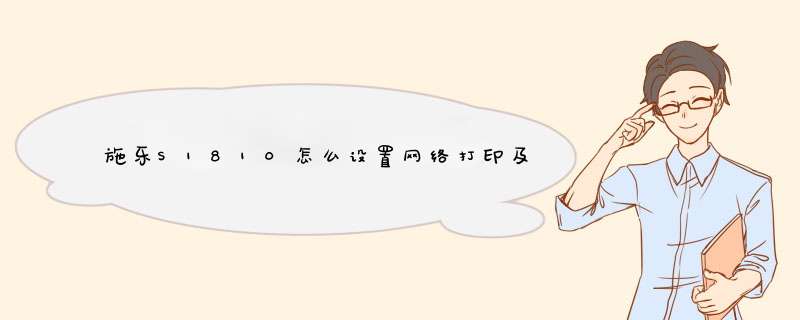
电脑怎么安装施乐S1810设置网络打印及安全打印机驱动?怎么给打印机设置静态IP地址,为什么设置呢?下面我们一起来看看吧,教程很详细,,需要的朋友可以参考下。
富士施乐s1810打印机驱动程序 V2.20.0.1 中文官方安装版
- 类型:打印机
- 大小:9.72MB
- 语言:简体中文
- 时间:2014-07-23
1、首先,需要给打印机安装上网线,然后给打印机设置静态IP地址,为什么设置呢?因为路由器在上网的设备是分配IP的,可能每次都不一样,如果不设置,打印机下次打开机器的时候,地址就变了,你之前安装的驱动就不能使用,所以大家一定要设置静态的。
2、设置步骤如下:
1)长按“登录”按钮,进入管理员模式
2)输入“11111”,点击“启动”
3)输入“P1008”,点击两次“启动”,输入“16”,点击“启动”
4)用“C”清除
3、以下设置打印机IP地址:192.168.1.245(IP最好不要设置在你的路由器的DHCP段,这样可以减少IP地址冲突)
1)“P1008”改成“P1009”,点击两次“启动”,输入IP地址第一段如:192,点击“启动”
2)“P1009”改成“P1010”,点击两次“启动”,输入IP地址第二段如:168,点击“启动”
3)“P1010”改成“P1011”,点击两次“启动”,输入IP地址第三段如:001,点击“启动”
4)“P1011”改成“P1012”,点击两次“启动”,输入IP地址第四段如:245,点击“启动”
4、以下设置子网地址:255.255.255.0
1)“P1012”改成“P1013”,点击两次“启动”,输入子网地址第一段如:255,点击“启动”
2)“P1013”改成“P1014”,点击两次“启动”,输入子网地址第二段如:255,点击“启动”
3)“P1014”改成“P1015”,点击两次“启动”,输入子网地址第三段如:255,点击“启动”
4)“P1015”改成“P1016”,点击两次“启动”,输入子网地址第四段如:000,点击“启动”
5、以下设置网关地址:192.168.1.1
1)“P1016”改成“P1017”,点击两次“启动”,输入网关地址第一段如:192,点击“启动”
2)“P1017”改成“P1018”,点击两次“启动”,输入网关地址第二段如:168,点击“启动”
3)“P1018”改成“P1019”,点击两次“启动”,输入网关地址第三段如:001,点击“启动”
4)“P1019”改成“P1020”,点击两次“启动”,输入网关地址第四段如:001,点击“启动”
6、设置完成之后,最后点击“登录”,打印机会重启。到此,网络打印在打印机上的设置完成。
7、下面,先下载好驱动程序,双击打开。
8、点击标准。
9、搜素找到我们已经设置好IP地址的打印机。
10、选择是。
11、安装完成,也可以选择将打印机设置成默认,点完成即可。
相关推荐:
富士施乐打印机CM215fw无线扫描到电脑功能的使使用教程
欢迎分享,转载请注明来源:内存溢出

 微信扫一扫
微信扫一扫
 支付宝扫一扫
支付宝扫一扫
评论列表(0条)